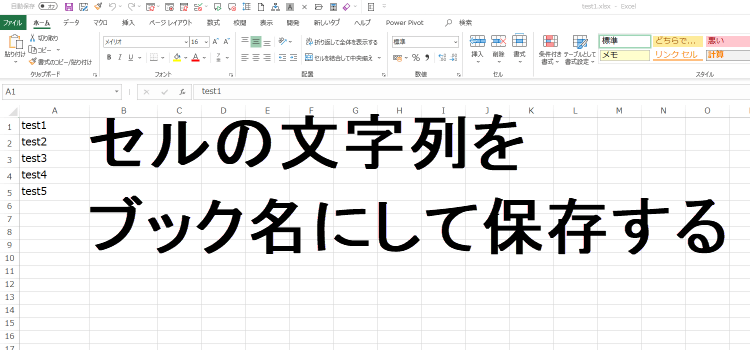マクロ講座記録したマクロの中身は?動画解説 Excel
名前を付けて保存する3行マクロ動画版
毎日エクセルで作業していると、単純な作業でも手間と時間のかかることが 結構多いものです。こんなこと新入社員のやることじゃないのなどと思ったりしたり、 誰か他の人にやってもらいたい、 時間がもったいない そんなふうに 思うこともありますよね。そんな時こそ 3行マクロ の出番です。
動画でExcelマクロ解説
ブック保存時の手間を3行マクロで
動画版「3行マクロ」です。毎日エクセルで作業していると、単純な作業でも手間と時間のかかることが 結構多いものです。こんなこと新入
社員のやることじゃないのなどと思ったりしたり、 誰か他の人にやってもらいたい、 時間がもったいない そんなふうに 思うこともありますよね。
A1セルや選択セルの文字列を利用して名前を付けて保存する
https://youtu.be/HdIRuGDIfW4
動画内で作成したコード。
コードの解説は動画または記事解説をご覧ください。
'============================================
'=3行マクロ講座 3回
'=パス は実際に保存するアドレスに変更してください。
'============================================
Sub A1セルをファイル名してにダイアログから保存するマクロ()
Application.Dialogs(xlDialogSaveAs).Show Arg1:=Range("A1").Value
End Sub
Sub A1セルをファイル名にして保存するマクロ()
ActiveWorkbook.SaveAs Filename:=Range("A1").Value
End Sub
Sub 選択セルをファイル名にして保存するマクロ()
ActiveWorkbook.SaveAs Filename:=Selection.Value & ".xlsx"
End Sub
Sub 選択セルをファイル名にして指定フォルダに保存するマクロ1()
Dim パス As String
パス = "D:\Excel_site_sample\test\"
ActiveWorkbook.SaveAs Filename:=パス & Selection.Value & ".xlsx"
End Sub
Sub 選択セルをファイル名にして保存するマクロ2()
Dim パス As String
パス = "D:\Excel_site_sample\test\"
ActiveWorkbook.SaveAs Filename:=パス & Selection.Value & ".xlsx"
MsgBox ActiveWorkbook.FullName
End Sub